Eigene Symbole in die Symbolleiste aufnehmen
Zeigt schrittweise, wie Sie ein selbst erstelltes Symbol in die Symbolleiste aufnehmen.
Aufgabenstellung
Sie wollen ein selbst erstelltes Symbol in eine Symbolleiste aufnehmen, um dieses Symbol später in Ihrer Zeichnung verwenden zu können.
Voraussetzungen:
Sie haben das Symbol bereits in Ihrer Zeichnung erstellt.
Navigieren Sie zu:
Gilt für alle Gewerke.
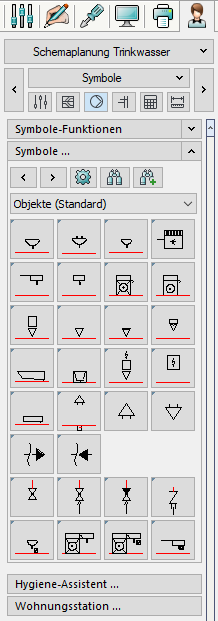
Arbeitsschritte
- Klicken Sie auf Symbole ....
Der Dialog Symbole des aktuellen Gewerks wird geöffnet.
- Wählen Sie aus der Dropdown-Liste den Eintrag Eigene Symbole Leiste 1.
- Öffnen Sie mit Rechtsklick auf eine freie Kachel den Dialog Eigenschaften.
- Geben Sie den gewünschten Namen für das neue Symbol ein und klicken Sie neben Blockname/-datei auf erzeugen <. Der Eigenschaften-Dialog wird ausgeblendet und die Pickbox zur Auswahl des gewünschten Symbols erscheint.
- Wählen Sie das gewünschte Symbol und bestätigen Sie die Auswahl mit Enter.
- Folgen Sie den Anweisungen in der Befehlszeile. Sie bestimmen in diesem Schritt den Einfügepunkt und erstellen ein Abbild des Symbols zur Anzeige in der Symbolleiste.
- Öffnen Sie in der Symbolleiste mit Rechtsklick auf das neue Symbol erneut die Eigenschaften und nehmen Sie alle gewünschten Einstellungen vor.
- Bestätigen Sie die Einstellungen mit Klick auf OK.
Ergebnis
Das neue Symbol wurde erstellt und ist nun im entsprechenden Gewerk auf der Symbolleiste verfügbar.